
精品为您呈现,快乐和您分享!
收藏本站
应用简介
Capture2Text是一款图片文字识别工具。软件可以将图片上的文字识别为可复制状态,这样就可以一键复制文字,而不需要手写文字。同时Capture2Text支持将OCR结果直接翻译成指定语言,可以满足大家的不同需求。
Capture2Text是一款图片文字识别工具。软件可以将图片上的文字识别为可复制状态,这样就可以一键复制文字,而不需要手写文字。同时Capture2Text支持将OCR结果直接翻译成指定语言,可以满足大家的不同需求。
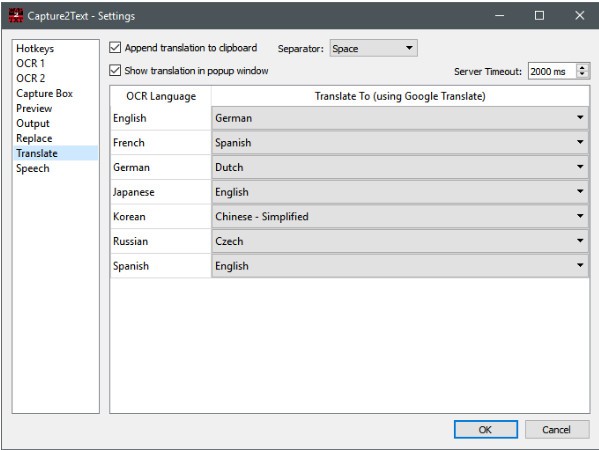
特征
1. Capture2Text提供专业的图像文本识别功能。选择图像,然后识别文本。
2.将图片的文字复制到软件中,然后从软件中复制你需要的文字
3.支持热键控制,使用键盘热键启动识别功能
4. 支持结束拍摄、取消拍摄、拖动拍摄框、切换活动拍摄角度、轻推拍摄框离开。
5.支持快速访问语言和切换文字方向(横向/竖向)
6.支持文本设置。切换文字时,也可以在软件中进行设置。
7. 例如,如果您当前计划识别英文,则需要在OCR界面中设置英文。
8.还支持日文文字识别,直接复制日文文字。
9. Capture2Text 使用起来非常复杂,并且有英文界面。小编为您推荐一款新的图片文字识别软件。
软件特点
1. Capture2Text可以识别多种类型,支持多种语言。
2.安装对应不同国家文字选择的OCR识别解决方案。
3.仅支持日语捕获文本方向(Tesseract)
4.支持字体设置,识别后编辑内容的字体
5.支持窗口查看,在可识别的界面中显示窗口内容
6.支持保存功能。您可以在输出界面中选择将识别出的内容保存到粘贴板中。
指示
1. 从本站下载的文件解压后,执行“Capture2Text.exe”将其打开。无需安装。开启后,Capture2Text只会出现在任务栏的通知区域。
图标,您可以使用鼠标右键调出菜单。
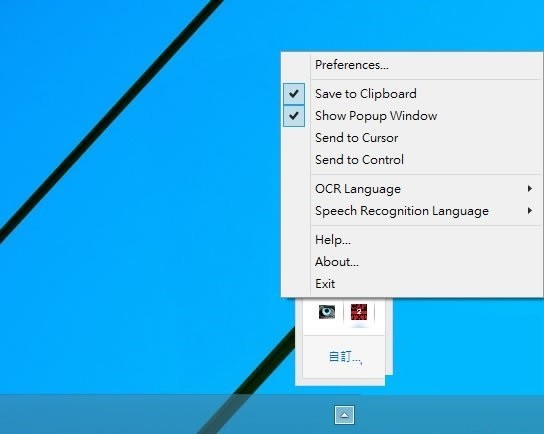
2. 单击[首选项.] 打开设置窗口。在Hotkeys选项卡中,可以设置Capture2Text的各种操作
在快捷键中,最重要的就是调用Capture2Text来捕获文本。默认使用[Windows + q] 键。
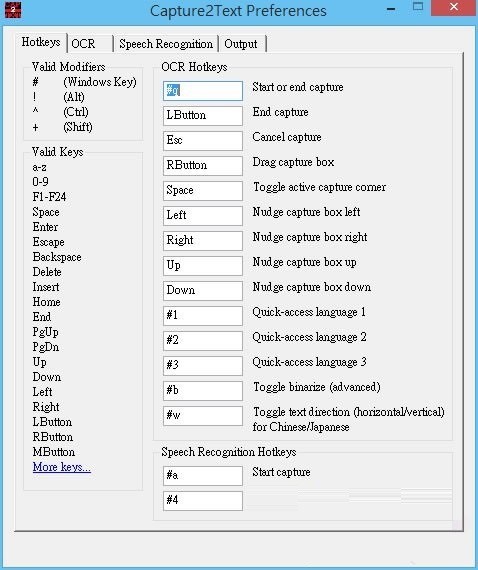
3. 切换到【OCR】选项卡,您可以在其中设置待识别文本的语言、识别顺序、是否使用文本识别预览及其颜色。
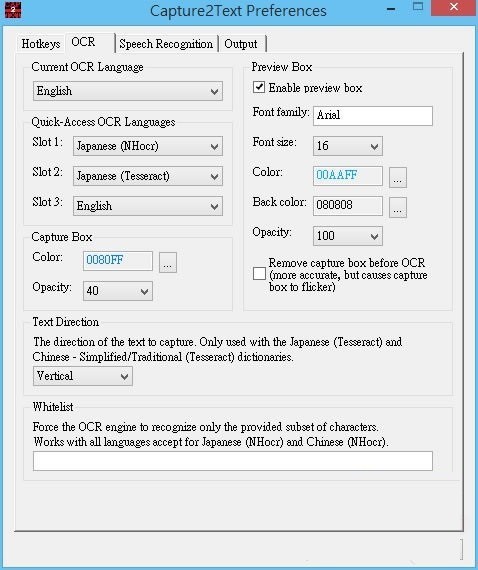
4. 在【语音识别】选项卡中,可以设置语音识别。
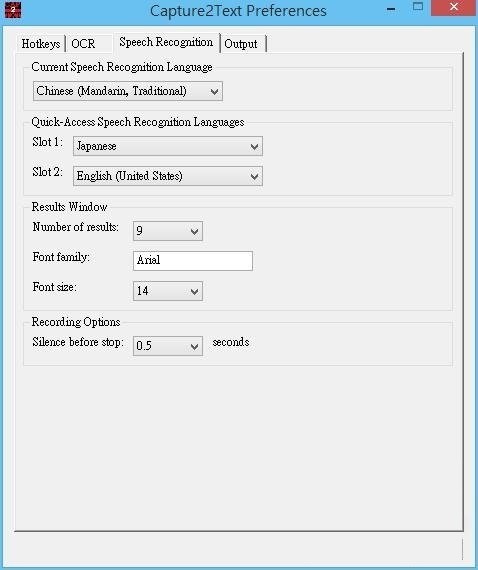
5. 在“输出”选项卡中,您可以设置是否出现弹窗、识别结果的存储方式等。
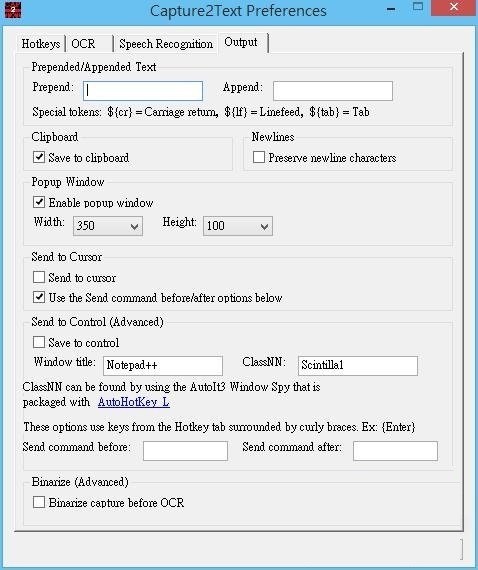
6、使用时,将鼠标光标移动到要识别的文字开头,按【Windows+q
] 快捷键。接下来,将鼠标移动到要捕获的终点(该范围将以透明颜色标记)。桌面上将出现识别预览。如果在输出选项卡中勾选使用[弹出窗口
】,会弹出识别结果窗口,供您后续使用。
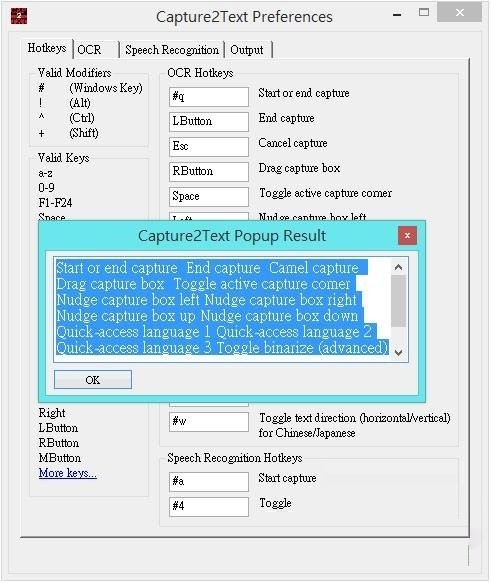
热门攻略
热门资讯